
Όταν εργάζεστε με bluestacks, είναι συνεχώς η ανάγκη λήψης διαφόρων αρχείων. Μπορεί να είναι μουσική, εικόνες και πολλά άλλα. Η φόρτωση αντικειμένων δεν είναι δύσκολη, γίνεται με τον ίδιο τρόπο όπως σε οποιαδήποτε συσκευή Android. Αλλά όταν προσπαθείτε να βρείτε αυτά τα αρχεία, οι χρήστες αντιμετωπίζουν κάποιες δυσκολίες.
Υπάρχουν πολύ λίγες πληροφορίες σχετικά με αυτό στο Διαδίκτυο, οπότε ας δούμε το πού bluestacks αποθηκεύει τα αρχεία του.
Όπου τα αρχεία αποθηκεύονται στο πρόγραμμα Bluestacks
Έχω ήδη κατεβάσει ένα αρχείο μουσικής, προκειμένου να καταδείξουμε οπτικά ολόκληρη τη διαδικασία. Χωρίς τη βοήθεια ειδικών εφαρμογών, είναι αδύνατο να το βρείτε τόσο στον υπολογιστή όσο και στον ίδιο τον εξομοιωτή. Επομένως, κάντε λήψη του διαχειριστή αρχείων. Τι καμία διαφορά. Χρησιμοποιώ τον πιο βολικό και δημοφιλές αγωγό ES.
Πηγαίνετε στο B. "Αγορά παιχνιδιού" . Μπαίνουμε στην αναζήτηση "Es" , Βρείτε το επιθυμητό αρχείο, κατεβάστε και ανοίξτε.
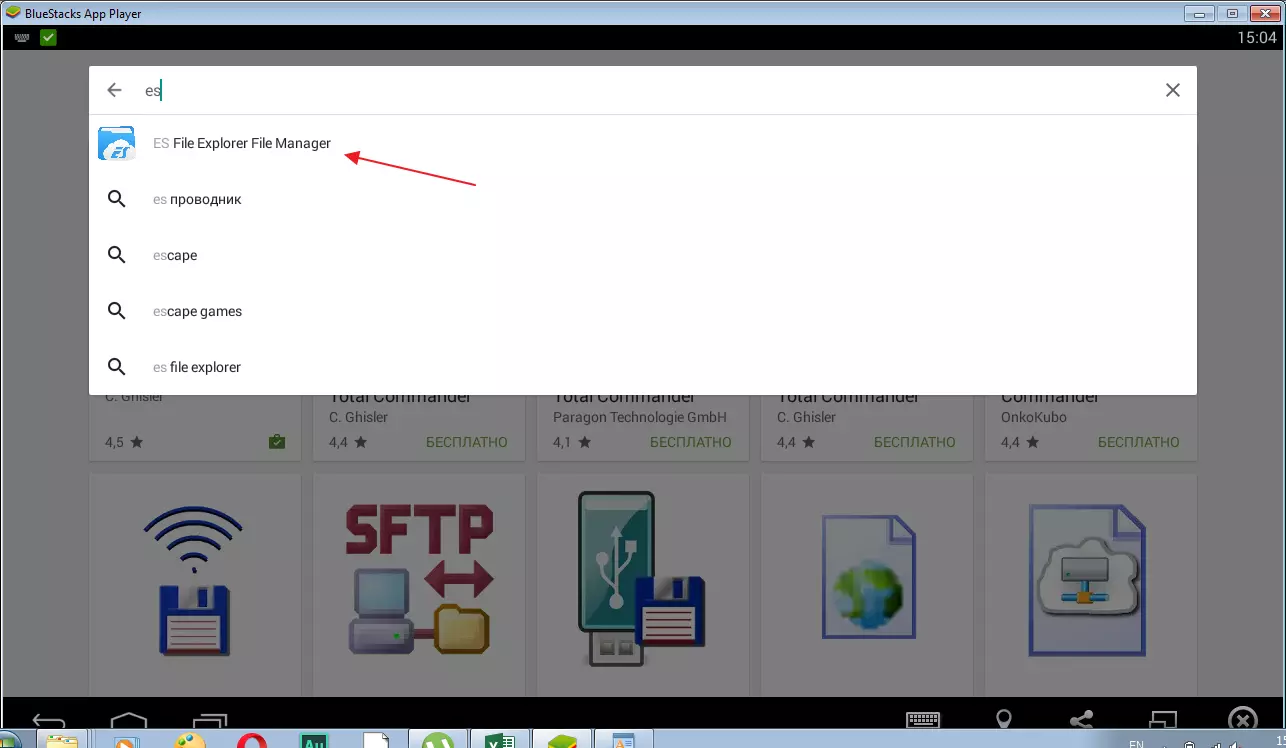
Πηγαίνετε στο τμήμα "ΕΣΩΤΕΡΙΚΗ ΑΠΟΘΗΚΕΥΣΗ" . Τώρα πρέπει να βρείτε το ληφθέν αρχείο. Πιθανότατα θα είναι στο φάκελο "ΚΑΤΕΒΑΣΤΕ" . Εάν δεν υπάρχει, ελέγξτε το φάκελο "ΜΟΥΣΙΚΗ" και "Εικόνες" Ανάλογα με τον τύπο του αρχείου. Πρέπει να αντιγραφεί το αρχείο. Για να το κάνετε αυτό στις επιλογές επιλέξτε "Προβολή-μικρής λεπτομερούς".
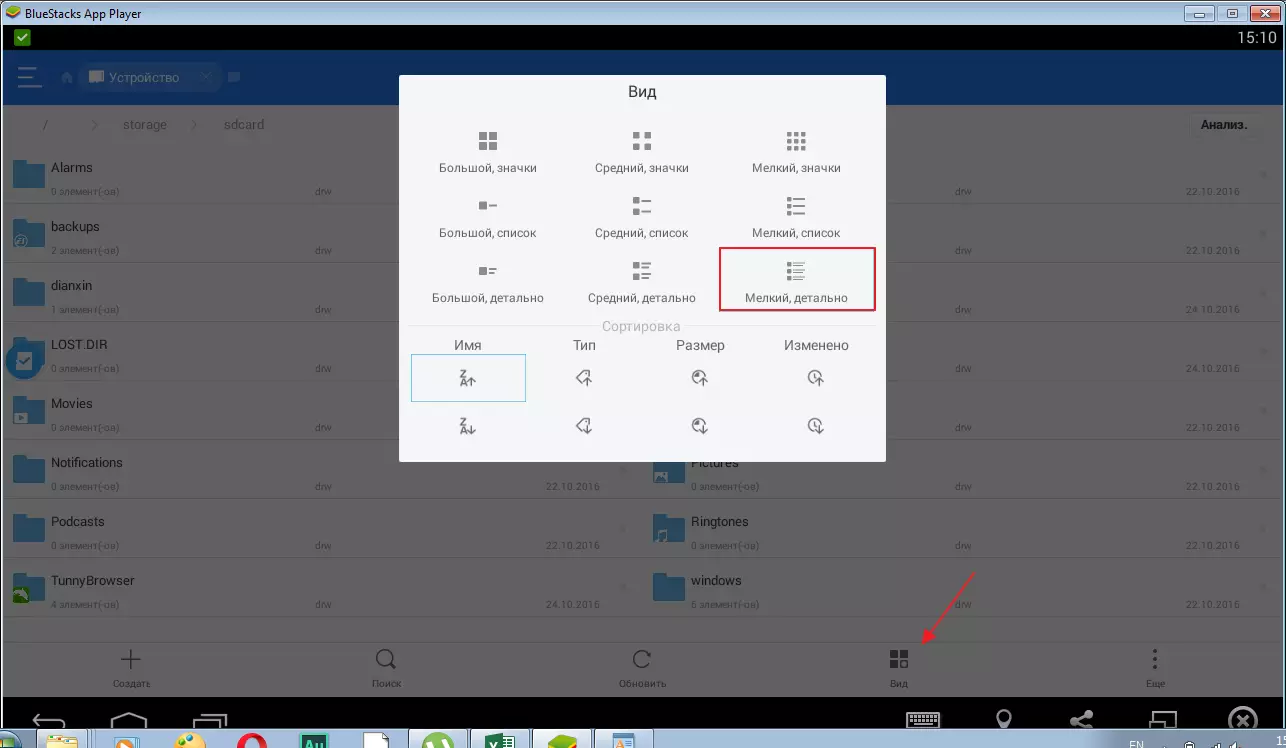
Τώρα γιορτάστε το αρχείο και κάντε κλικ στο "Αντίγραφο".
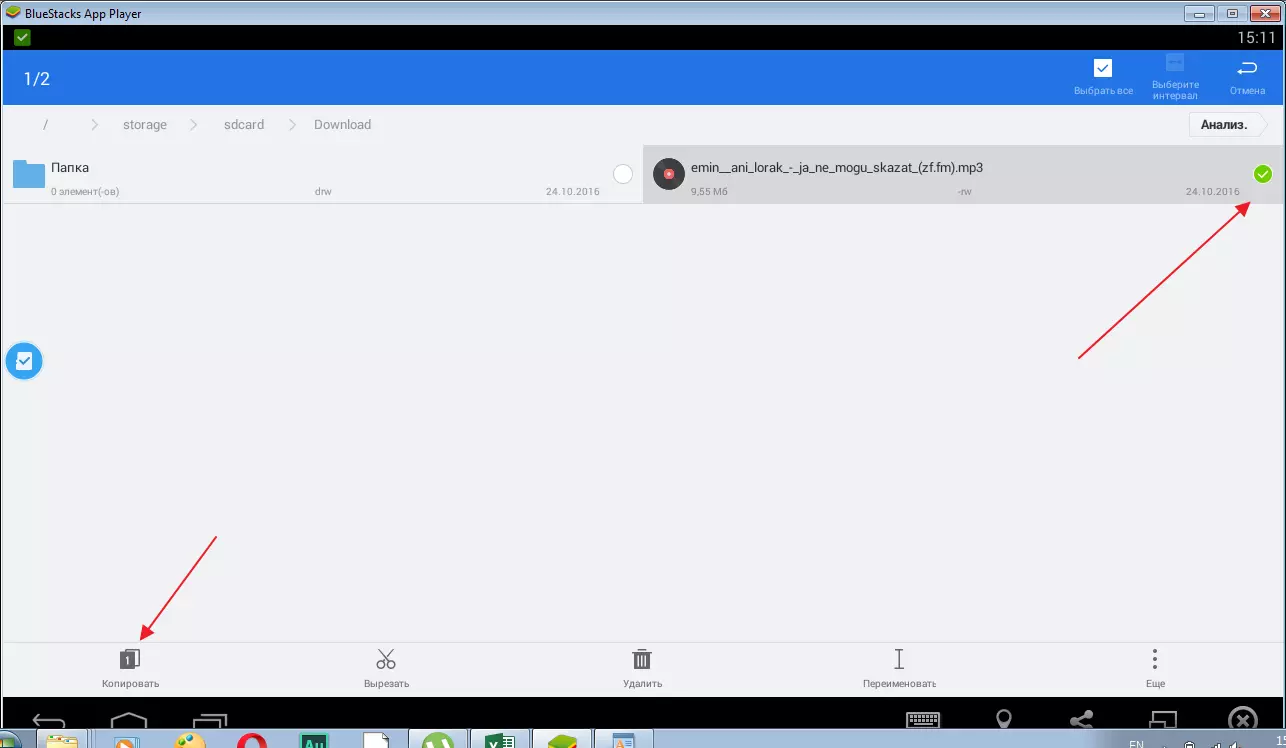
Επιστρέψτε ένα βήμα πίσω με ένα ειδικό εικονίδιο. Πηγαίνετε στο φάκελο "Έγγραφα των Windows".
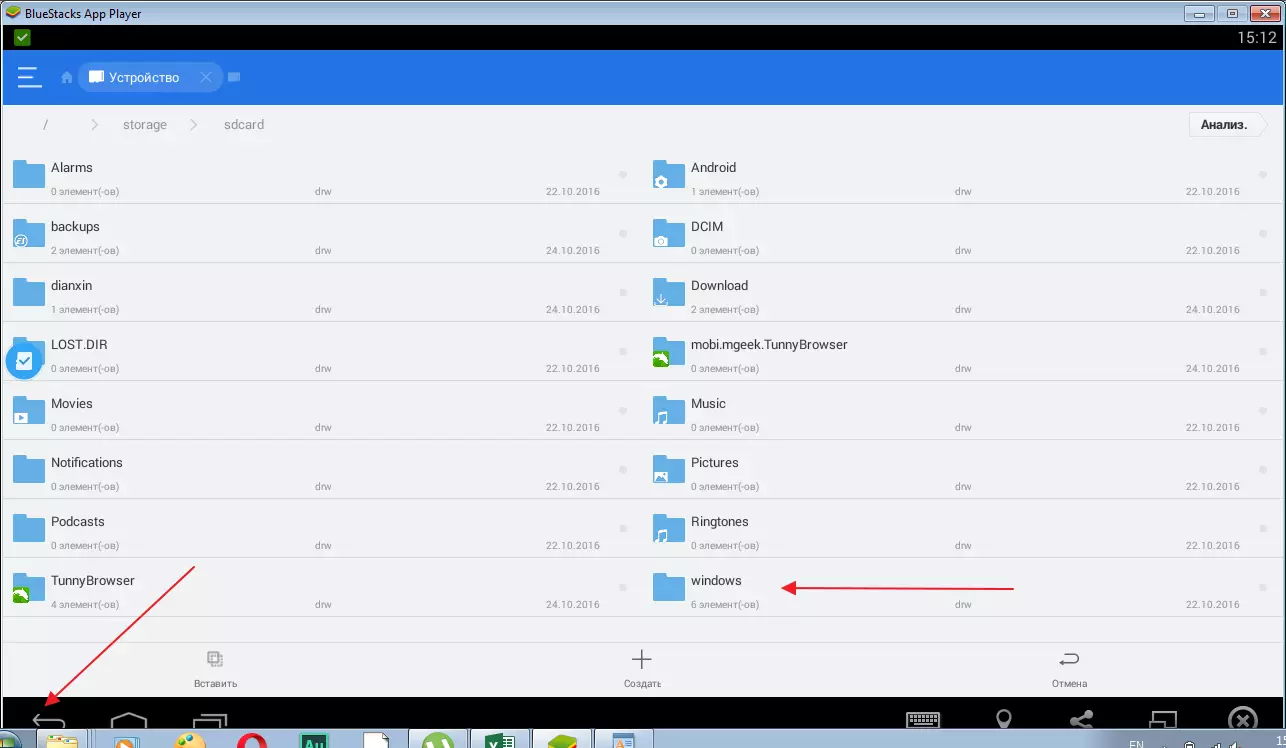
Κάντε κλικ στο ελεύθερο μέρος και κάντε κλικ στο κουμπί "Εισάγετε".
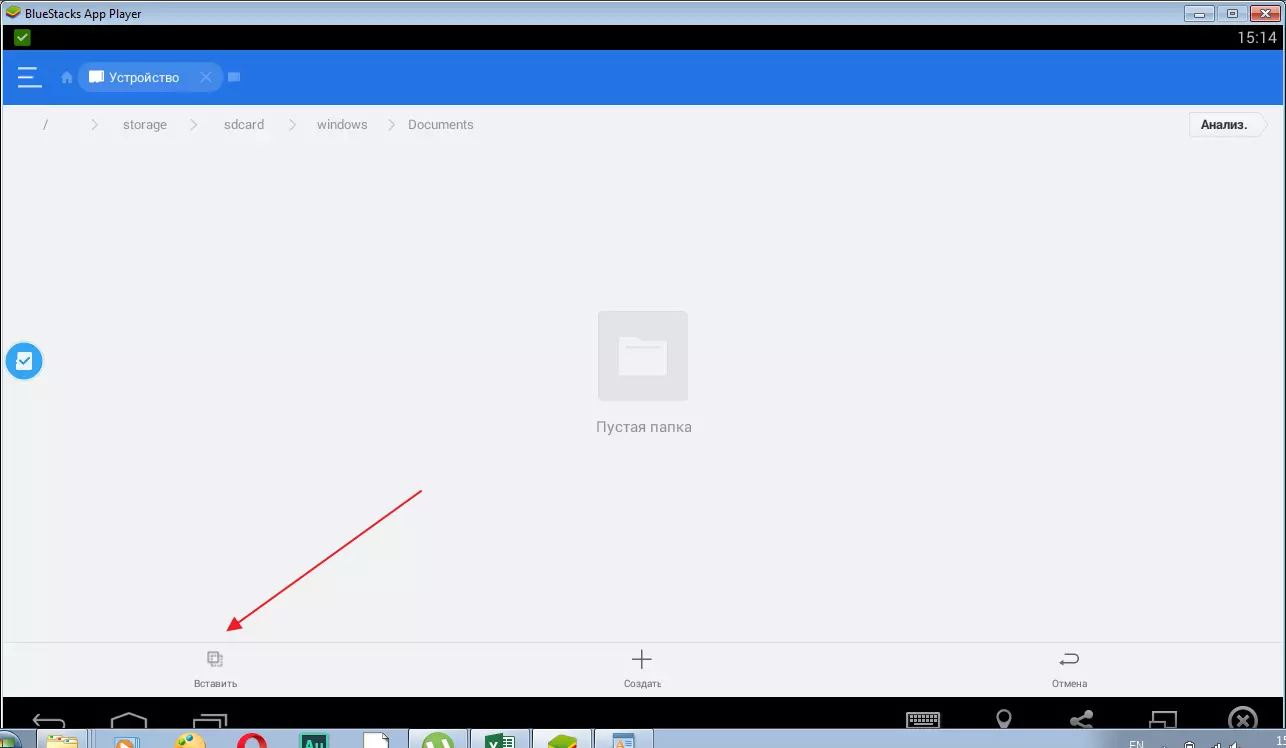
Όλα είναι έτοιμα. Τώρα μπορούμε να εισαγάγουμε τα τυπικά έγγραφα του φακέλου στον υπολογιστή σας και να βρείτε το αρχείο σας εκεί.
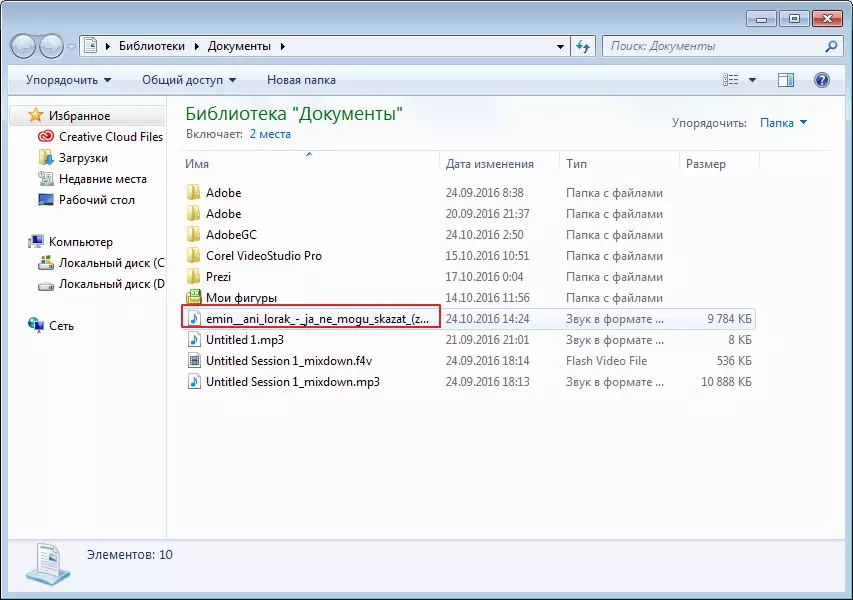
Αυτό είναι το πόσο εύκολα μπορείτε να βρείτε τα αρχεία προγράμματος Bluestacks.
